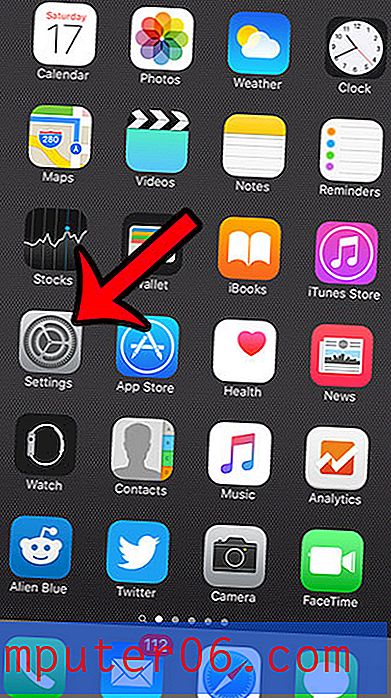Czy mogę umieścić ramkę wokół całej strony w programie Word 2013?
Microsoft Word 2013 zapewnia możliwość dodawania różnych elementów dekoracyjnych do dokumentów, aby uczynić je bardziej atrakcyjnymi wizualnie. Być może już odkryłeś opcję Obramowania, której możesz użyć do narysowania ramek wokół słów lub akapitów, ale możesz się zastanawiać, czy możesz umieścić ramkę wokół całej strony w dokumencie.
Na szczęście możesz to zrobić za pomocą narzędzia Obramowania w programie Word 2013. Nasz przewodnik poniżej pokaże Ci, jak znaleźć to narzędzie, dzięki czemu możesz narysować własną niestandardową ramkę wokół każdej strony dokumentu Word.
Jak utworzyć ramkę wokół strony w programie Word 2013
Kroki opisane w tym artykule spowodują utworzenie ramki wokół całej strony każdej strony dokumentu w programie Word 2013. Będziesz mógł określić styl, kolor, szerokość i grafikę ramki. Będziesz także mógł określić odległość, w której ramka ma się pojawiać od krawędzi strony. Należy jednak pamiętać, że nie wszystkie drukarki mogą drukować od krawędzi do krawędzi, jeśli zdecydujesz, że chcesz, aby ramka wyświetlała się równo z krawędzią papieru.
Krok 1: Otwórz dokument w programie Word 2013.
Krok 2: Kliknij kartę Narzędzia główne w górnej części okna, a następnie kliknij strzałkę po prawej stronie przycisku Obramowania w sekcji Akapit wstążki.

Krok 3: Kliknij opcję Obramowanie i cieniowanie u dołu tego menu.
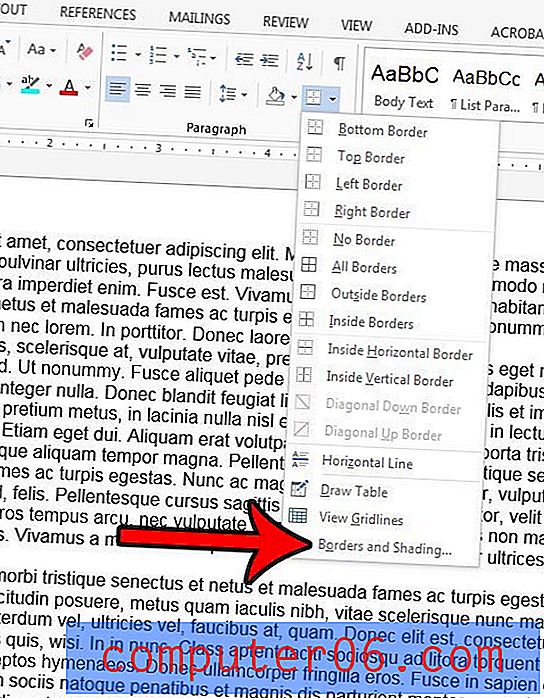
Krok 4: Kliknij kartę Obramowanie strony u góry okna.
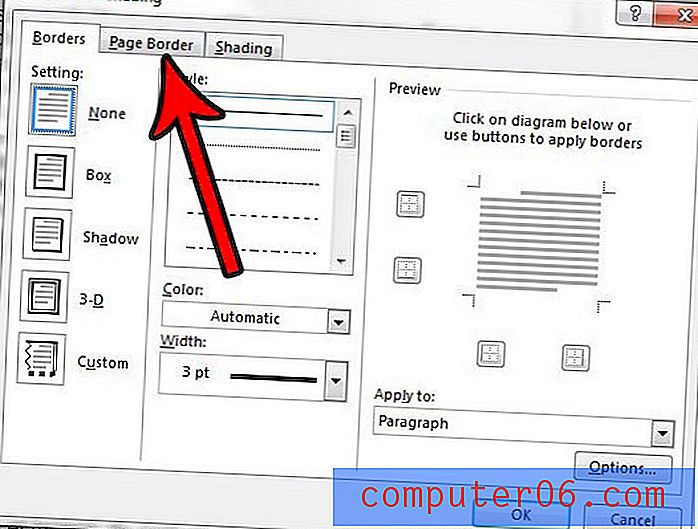
Krok 5: Kliknij opcję Box w lewej kolumnie okna, a następnie określ styl, kolor, szerokość i grafikę ramki. Jeśli chcesz dostosować odległość ramki od krawędzi papieru, kliknij przycisk Opcje w prawym dolnym rogu okna.
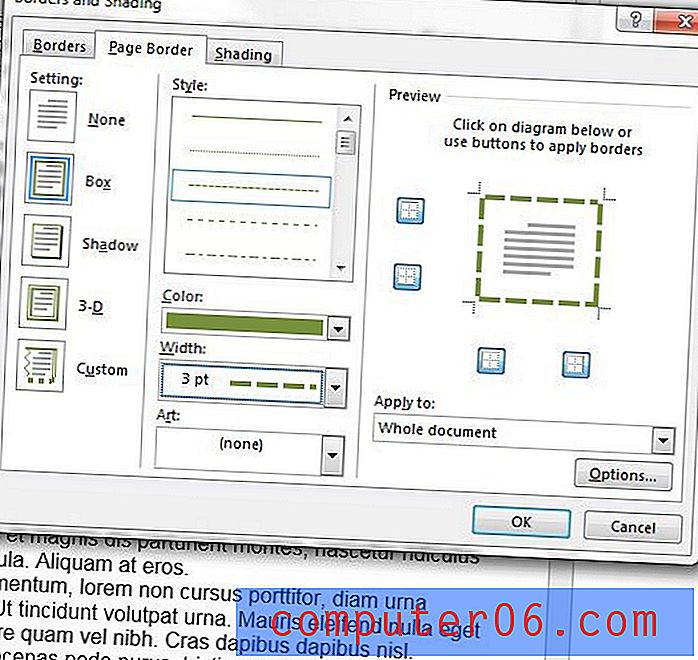
Krok 6: Wprowadź niezbędne zmiany w tym menu, a następnie kliknij przycisk OK u dołu okna.
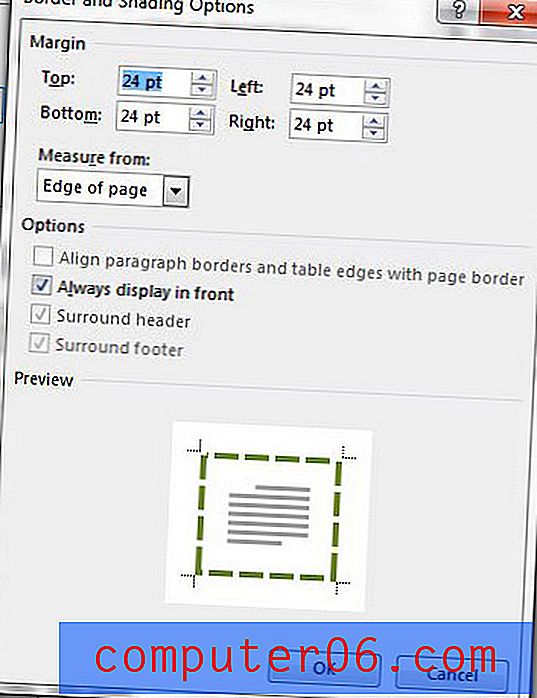
Krok 7: Kliknij przycisk OK u dołu tego okna, aby zamknąć okno i zastosować obramowanie strony do dokumentu.
Alternatywnie do metody w tym menu możesz kliknąć kartę Projekt u góry okna, a następnie kliknąć przycisk Obramowania strony w prawym skrajnym końcu wstążki.
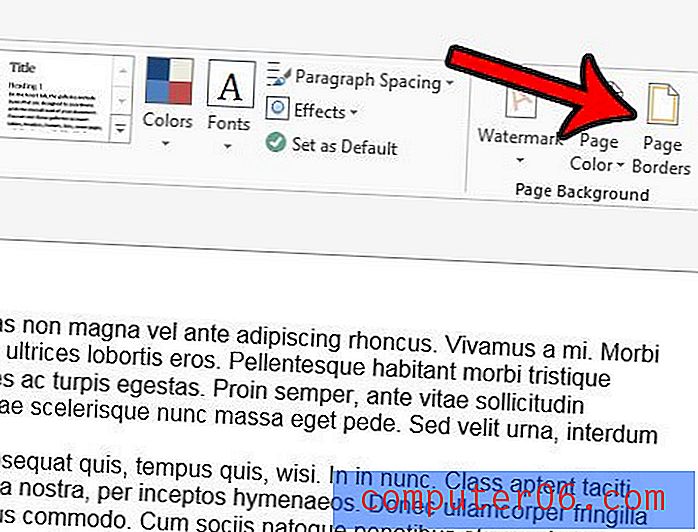
Czy potrzebujesz dodać artystyczną separację między elementami dokumentu? Dowiedz się, jak wstawić linię artystyczną lub dekoracyjną w programie Microsoft Word za pomocą narzędzia podobnego do narzędzia obramowania strony omówionego w tym przewodniku.